Quick Adsenseが重くて使えない時
「Quick Adsense」は、簡単にアドセンスコードを貼ってくれる便利なプラグインです。
インストールしておけば投稿画面でワンクリックで挿入できたり、設定しておけば記事の最初、中盤、最後など好きな位置に自動で挿入してくれる機能もあります。
突然動きが重くなることがある
そんな便利で助かる「Quick adsense」ですが、長い間使っていると、突然動作が重くなったり、設定の保存に時間がかかったり、そのうち画面が動かなくなることもあります。
この現象は、プラグインを一度消して、再インストールしても直りません。一度重くなってしまうと、プラグインの設定画面を開いただけで固まってしまうようになります。
そんな時の対処法を紹介します。
この現象が起きる要因
この現象が起きる場合の共通の特徴は、
アドセンスのコードに日本語が含まれているときです。
アドセンスコードに名前をつけるときに日本語を使っていませんか?
広告ユニットの名前に日本語を使うと、アドセンスのコードにその名前も含まれます。実はQuick Adsenseは日本語に対応していません。
Quick adsense内に記述したコードの一部が文字化けしていませんか?なんかアラビア文字のような見たこと無い文字になっていませんか?
これはQuick adsenseで保存するたびに増殖していきます。
1回入力しただけであれば、大丈夫ですが修正や追加を何回か行ってその度に保存をしていると、文字化け部分が増殖してそれが負荷となってプラグインが停止してしまうのです。
これが、ある日突然プラグインが重くなる原因です。
対処法
まずは現在Quick Adsenseに登録しているコードを消しましょう。これはプラグインの再インストールでは消えません。
まだ、少し動作が遅い段階であれば、時間をかけて消してください。ポイントはいっぺんに消すことです。1個消して保存、一個消して保存というやりかたは余計に悪化させます。
もし、プラグインを開くだけでも重い、固まってしまう人は以下の手順を試してみてください。
中重症の場合・・・重いけど何とか動く場合
全オプションが変更できる隠しページで修正する
管理画面に入るURLの最後にoptions.phpをつけます。
http://(ブログのトップページ)/wp-admin/options.php
この画面でQuick adsenseのコードをすべて消して、保存します。
重症の場合・・・プラグインを開くだけでフリーズしてしまう場合
モバイル端末を利用する(Androis,iPhone,ipadなど)
モバイル環境であればフリーズすることなくプラグインを操作できます。
※中重症の場合でも有効です。
スマートフォンやタブレットをお持ちでしたら、Wordpressのアプリをインストールしてください。
インストール後、管理画面にはいって、プラグインの設定からプラグインを開いてください。
そして、Quick Adsenseに登録してあるコードをすべて消してください。
対策
Quick adsenseのコードを消し終わったら一度保存してください。
次からこの現象が出ないようにするためには、つぎの2つの選択肢があります。
1.アドセンスのコードに日本語を使うのをやめる
アドセンスコードを作る時に日本語を使わなければ、文字化けは起こりません。もっとも手軽な方法です。
しかし、今まで使っていたコードが使えなくなります。
2.Adsense admin phpを修正する
Quick adsenseのadmin.phpを修正することで、日本語対応させる方法です。日本語を含むタグを登録して使うことができます。
quick_adsense_admin.phpのコードにhtmlentities()が使われていますが、文字コードが指定されていません。これが文字化けの原因です。
下記のようにコードを修正することで、文字化けが起こらなくなります。
修正の仕方
プラグインから編集 右側のquick-adsense/quick-adsense-admin.phpを選択
そのまま修正してもいいですが、コードをすべてコピーしてテキストエディタに貼り付けた方が簡単です。ここではサクラエディタを使っています。
検索機能を使ってHtmlentitiesのある行をを探します。2箇所しか使っていないのですぐに見つかると思います。
280行目と303行目にHtmlentitiesがあります。この行の下にこのコードを足します。
〇1個目
[php]$cod = htmlentities(get_option(‘AdsCode’.$i));[/php]の行の下に
[php]$cod = htmlentities(get_option(‘AdsCode’.$i), ENT_QUOTES, ‘UTF-8’);[/php]を追加
〇2個目
[php]$cod = htmlentities(get_option(‘WidCode’.$i));[/php]の行の下に
[php]$cod = htmlentities(get_option(‘WidCode’.$i), ENT_QUOTES, ‘UTF-8’);[/php]を追加
以上です。
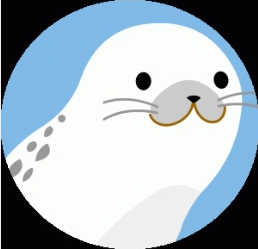

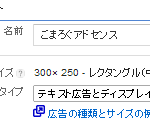
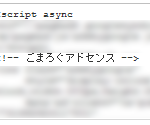
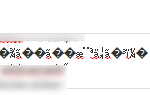
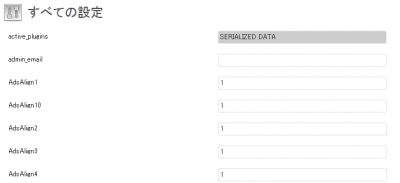
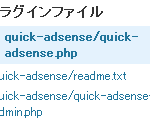




コメントを残す